Как исправить вертикальное видео, заполнив или обрезав края
С тех пор как мобильные телефоны с камерами стали доступны практически каждому, видеопроизводство заметно изменилось. Мы стали чаще снимать и просматривать видео в вертикальном формате – иногда намеренно, а иногда по невнимательности. В первом случае расчёт на то, что просматриваться видео будет в таком же вертикальном формате на смартфоне, а вот если оператор просто перепутал положение камеры во время съёмки, часто требуется исправить вертикальное видео, заполнив его края или перевернув.
Есть ли способ максимально эстетично исправить вертикальное видео?
Да, безусловно. Чаще всего речь идёт о том, чтобы заполнить края вертикального видео, создав иллюзию фона и сделав его визуально горизонтальным.Но есть и другие подходы к “исправлению” вертикальных видео.
Бесплатный видеоредактор VSDC предлагает несколько простых способов решить эту задачу. О каждом из них мы подробно расскажем ниже.
Скачать VSDC Free Video Editor для Windows
Метод #1 – заполните края вертикального видео, создав иллюзию фона
- Добавьте видео, снятое вертикально, на сцену. Для этого щёлкните а зелёную кнопку «Вставить объект», расположенную в верхнем меню, и выберите файл с ПК.
- Правой кнопкой мыши необходимо кликнуть по добавленному файлу и выбрать опцию «Продублировать».
- В Окне свойств справа кликните на светло-зелёную кнопку «Изменить размер по род. объекту» — см. иллюстрацию ниже.
- Затем перейдите в меню быстрого доступа «Удаление и разбивка» (находится в верхней части интерфейса программы) и выберите «Обрезать края автоматически». Таким образом продублированное видео будет растянуто по размеру сцены и создаст эффект фоновой картинки.
- Следующим шагом мы рекомендуем применить к фону эффект размытия. Чтобы это сделать, откройте вкладку «Видеоэффекты», выберите Фильтры Размытие по Гауссу. На иллюстрации ниже показано, где находится этот эффект.

- На шкале времени появится новая вкладка и слой с названием фильтра. Чтобы усилить эффект размытия, перейдите в Окно свойств и настройте параметр «Уровни размытия» по своему усмотрению.
- Теперь ваше видео полностью заполняет сцену и смотрится иначе. К слову, вместо дублирования оригинального видео, в качестве фона, вы можете добавить любую другую картинку.
Если по ошибке оригинальное видео «ушло» на задний план и перекрылось фоновым, правой кнопкой мыши щёлкните по любому слою на шкале времени и измените порядок расположения файлов.
Как исправить вертикальное видео. Способ #2 – измените размер сцены под размер видео, снятого вертикально
Если заполнить края вертикального видео – это не тот способ, на который вы рассчитывали, есть ещё один подход. Он заключается в том, что вы просто меняете размер самого проекта под размер снятого видео – то есть, делаете первый уже/меньше. В результате видео останется в вертикальном формате, однако, вы избавитесь от черных границ по бокам.
Сделать это можно следующим образом:
- Добавьте ваше видео, снятое вертикально, на сцену.
- Перейдите во вкладку «Окна» и откройте «Проводник проектов».
- Щёлкните по названию вашего проекта (часто это просто Project 1, если вы оставили стандартное название в начале работы). Справа откроется Окно свойств – найдите строку «Размер сцены».
- Сократите ширину сцены до размера оригинального видео. Как это сделать, показано на видеоинструкции ниже.
- После этого, щёлкните по видео и снова перейдите в Окно свойств – нажмите светло-зелёную кнопку «Изменить размер по род. объекту». Таким образом, видео будет идеально подогнано под размер сцены.
Если всё сделано правильно, у вас получилось идеальное вертикальное видео без чёрных границ по бокам. Однако имейте в виду, что если вы планируете добавлять другие видеофайлы в этот проект, все они будут автоматически подстраиваться под новый размер сцены.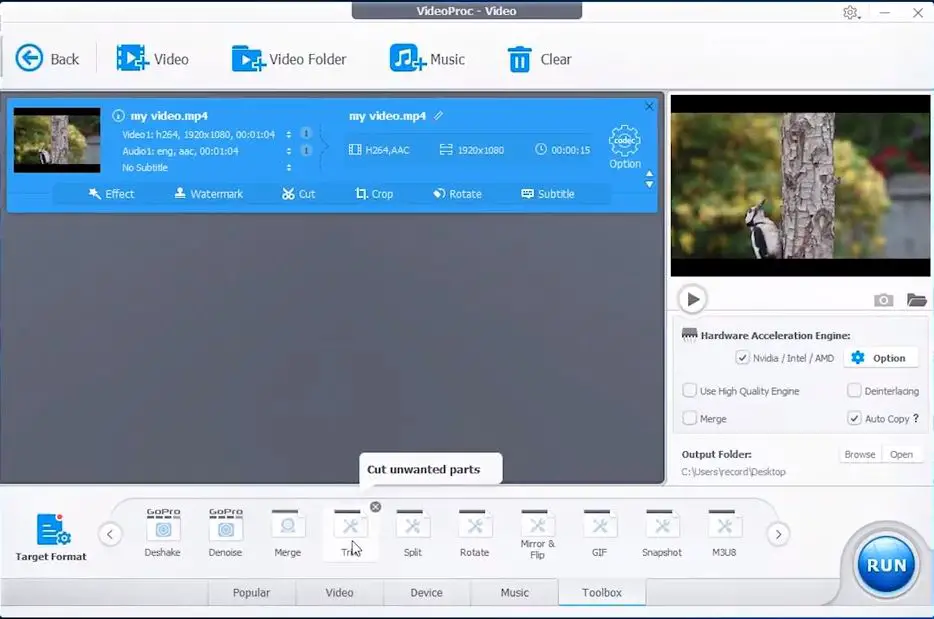
Как исправить видео, снятое вертикально – метод #3. Переверните видео
Иногда всё гораздо проще, и проблема заключается лишь в том, что мы по ошибке переворачиваем телефон уже в процессе съёмки и в итоге получаем горизонтально снятое видео, которое проигрывается вертикально. Исправить это очень просто. Нужно лишь перевернуть вертикальное видео в горизонтальный формат.
Весь процесс займёт у вас буквально несколько секунд и пару кликов:
- Добавьте видеофайл на сцену.
- В верхнем меню «Удаление и разбивка» выберите соответствующую иконку поворота на 90 градусов.
- Если окажется так, что видео шире или выше размера сцены, вы вручную можете это исправить в Окне свойств справа.
Now that you know how to use VSDC as a vertical video editor to blur the sides of the footage or change the scene size, you may want to check other guides for creating a great movie. We have over 200 of them on our YouTube channel. Don’t forget to subscribe!
Скачать Бесплатный
Видеоредактор
Вы можете узнать больше о программе на странице описания продукта Бесплатный Видеоредактор.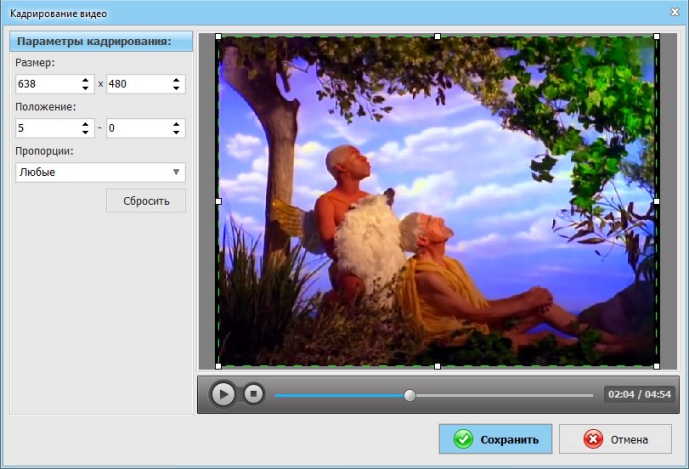
Как повернуть видео на телефоне Android (просто и эффективно)
Одри Ли 27 июля 2022 г. Редактировать видео
Если вы видеооператор или обычный пользователь смартфона, который использует телефон Android для видеоблога, вы можете поделиться своей работой в Интернете. Это для других, чтобы почувствовать эмоции и оценить вид, который вы испытали во время записи видео. Будь то простой ежедневный видеоблог, экскурсия или видеоблог о путешествиях. Когда вы можете поделиться им с близкими или кем-то с такими же чувствами или хобби, как вы, возникает чувство удовлетворения и вознаграждения.
Однако одна из распространенных проблем при записи с помощью смартфона Android — неправильная ориентация. Обычно это происходит, когда вы увлечены текущим событием или наслаждаетесь пейзажем. Скорее всего, вы держите свое смарт-устройство в неправильном направлении, не осознавая этого. Поэтому, если вы используете свое устройство Android для съемки видео, этот пост содержит подробное руководство по как повернуть видео на телефоне Android.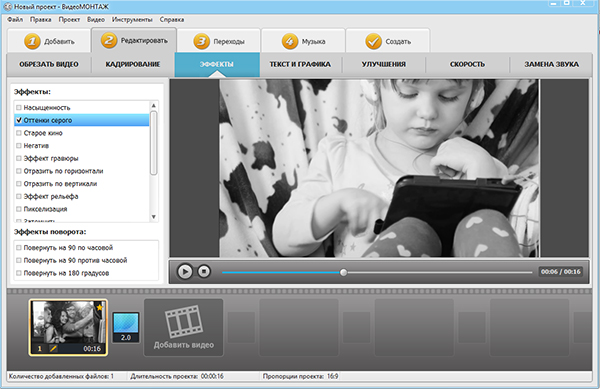
- Часть 1. Как повернуть видео на Android
- Часть 2. Профессиональный способ поворота видео на Windows и Mac
- Часть 3. Часто задаваемые вопросы о повороте видео на Android
Часть 1. Как повернуть видео на Android
Вы можете напрямую вращать видео на своем устройстве Android с помощью некоторых приложений, поддерживаемых этим телефоном. Google Фото — один из наиболее распространенных инструментов, помогающих решить проблему неправильной ориентации. Это приложение для редактирования видео и фотографий, которое оснащено функциями редактирования и улучшения. Используя эту программу, вы сможете управлять видео с помощью инструментов обрезки, поворота, фильтров изображений, аннотаций и настройки.
Вообще говоря, этот инструмент может конкурировать с известными платными приложениями для редактирования видео. Следовательно, он считается одним из лучших методов для поворота видео на смартфонах. Следуя приведенным ниже инструкциям, вы также узнаете, как повернуть видео-бумеранг на Android.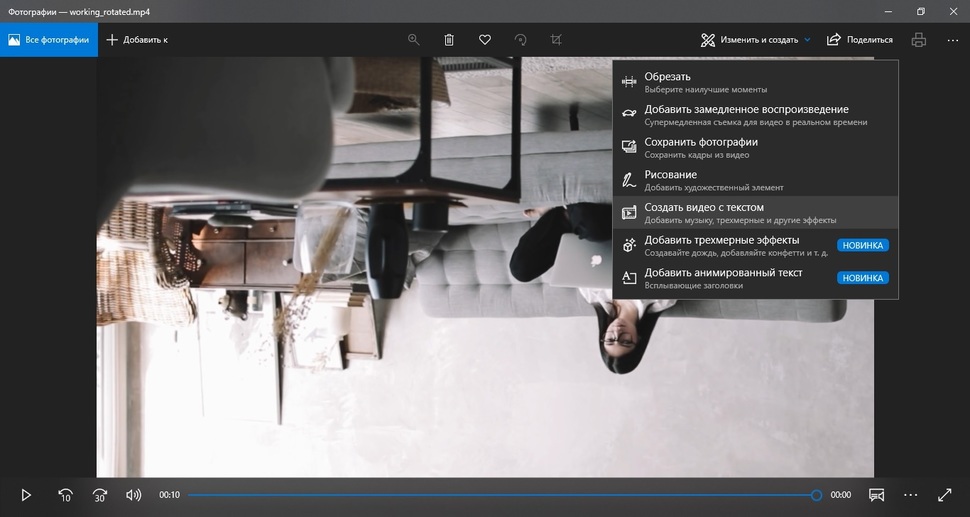
Шаг 1. Прежде всего, убедитесь, что приложение Google Фото установлено на вашем устройстве Android. В противном случае вы можете получить и установить это мобильное приложение из Google Play Store или Huawei GalleryApp на свое устройство.
Шаг 2. После установки приложения перейдите в приложение Галерея или Альбомы на своем телефоне или планшете Android и начните загружать видео. Используйте долгое нажатие на видео, которое вам нужно повернуть.
Шаг 3. Ударь доля значок и выберите Загрузить в Фото из списка опций. Затем выберите, в какую учетную запись Google вы хотите загрузить видео, и нажмите Загрузить. При желании вы можете выбрать несколько видео, если вам нужно отредактировать более одного видео.
Шаг 4. На этот раз запустите мобильное приложение Google Фото и найдите видео, которое вы хотите повернуть.
Шаг 5. Нажмите на видео, и он представит вам набор параметров, с помощью которых вы можете поделиться, отредактировать или удалить видео.
Шаг 6. выберите редактировать и вы должны увидеть интерфейс редактирования инструмента.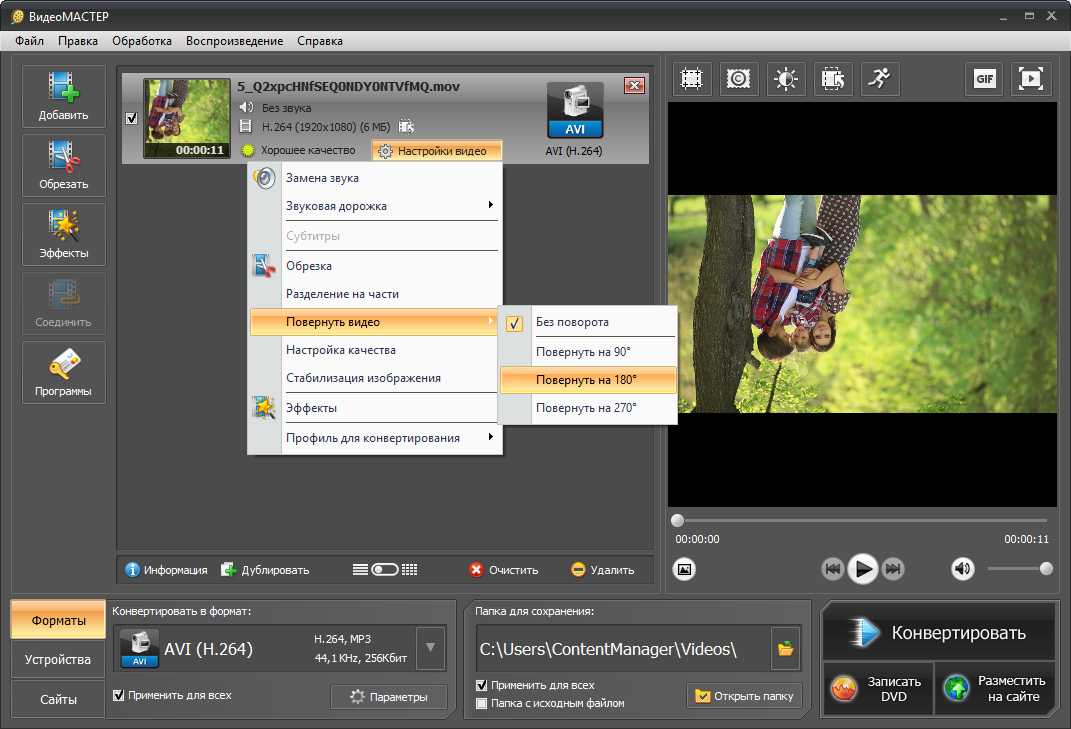 Здесь ищите опцию Crop. Здесь вы можете получить доступ к функции поворота программы.
Здесь ищите опцию Crop. Здесь вы можете получить доступ к функции поворота программы.
Шаг 7. Если вы хотите повернуть видео вбок, вы можете использовать ползунок, чтобы повернуть его на 45 градусов. Если вы хотите повернуть видео на 90 градусов, просто нажмите на значок поворота на панели инструментов.
Шаг 8. Когда вы будете удовлетворены результатами, коснитесь Сохранить копию кнопку для рендеринга файла. Теперь вы знаете, как повернуть видео и сохранить его на телефоне Android, выполнив все вышеперечисленные шаги. Когда это будет сделано, оно будет воспроизводиться с использованием встроенного проигрывателя приложения, и появится всплывающий текст, указывающий, что видео сохранено в хранилище вашего локального устройства.
Часть 2. Профессиональный способ поворота видео на Windows и Mac
Видео конвертер Vidmore это профессиональная программа для ротации видео, которая специализируется на редактировании видео. Он может похвастаться различными функциями редактирования, включая возможность поворачивать видео для различных нужд. Там вы найдете варианты поворота видео на 90, 180, 270 и 360 градусов. Помимо упомянутых функций, вы также можете использовать эту программу для переворачивания видеоклипа по горизонтали и вертикали. Это означает, что если у вас возникли проблемы с видео с положительными результатами, Vidmore также может оказаться большим подспорьем в этом отношении. Более того, он полностью поддерживает форматы ввода и вывода. С его помощью вы можете вращать видео и конвертировать видео в любой формат одновременно.
Там вы найдете варианты поворота видео на 90, 180, 270 и 360 градусов. Помимо упомянутых функций, вы также можете использовать эту программу для переворачивания видеоклипа по горизонтали и вертикали. Это означает, что если у вас возникли проблемы с видео с положительными результатами, Vidmore также может оказаться большим подспорьем в этом отношении. Более того, он полностью поддерживает форматы ввода и вывода. С его помощью вы можете вращать видео и конвертировать видео в любой формат одновременно.
Полнофункциональная профессиональная служебная программа для поворота видео (рекомендация по продукту)
Сделайте полный оборот на 360 градусов по часовой стрелке и против часовой стрелки.
Позволяет редактировать несколько видео в одном темпе.
Просматривайте изменения в видео в режиме реального времени.
Поддерживает совместимые с устройствами форматы, такие как Android и iPhone.
Вот пошаговое руководство о том, как повернуть видео для Windows и Mac:
Шаг 1. Установите приложение Video Rotating.
Установите приложение Video Rotating.
Прежде всего, загрузите программу, щелкнув одну из Скачать бесплатно кнопки, указанные выше, и установите его позже. После быстрой установки запустите программу на вашем компьютере.
Шаг 2. Добавьте видео в программу
Просто перетащите видео в основной интерфейс инструмента или щелкните значок Плюс подпишите, чтобы загрузить видео, которое нужно повернуть.
Шаг 3. Поверните видео под желаемым углом.
Чтобы повернуть видео, щелкните значок редактировать рядом с миниатюрой клипа. От Повернуть и обрезать На вкладке вы найдете параметры для обрезки и поворота видео. Использовать Повернуть кнопку, чтобы повернуть видео по часовой стрелке или против часовой стрелки, пока не получите желаемый угол для видео. После просмотра видео нажмите кнопку в порядке кнопку, чтобы завершить его.
Шаг 4. Сохраните видеовыход.
Когда вы закончите процесс редактирования, вы можете продолжить сохранение вывода. Откройте меню для Профиль и выберите соответствующий выходной формат. Укажите место назначения файла к щелкнув по Папка значок рядом с путем к файлу в нижней части интерфейса. Для последнего штриха нажмите на Конвертировать все кнопку, чтобы сохранить все изменения. Вы можете предварительно просмотреть видео, как только процесс будет завершен.
Укажите место назначения файла к щелкнув по Папка значок рядом с путем к файлу в нижней части интерфейса. Для последнего штриха нажмите на Конвертировать все кнопку, чтобы сохранить все изменения. Вы можете предварительно просмотреть видео, как только процесс будет завершен.
Дальнейшее чтение:
Полное руководство по повороту видео в iMovie для Mac, iPhone или iPad
Простые способы поворота видео в Интернете или на Windows / Mac
Часть 3. Часто задаваемые вопросы о повороте видео на Android
Как повернуть видео на Android для Instagram?
Если ваша причина для поворота видео — публикация их в вашей учетной записи Instagram. Вы можете это сделать. К сожалению, Instagram пока не предлагает эту функцию. Но если вы настроены сделать это, вы можете использовать Vidmore Video Converter для поворота или переворачивания видео, которые находятся в неправильной ориентации. Затем вы размещаете его в Instagram с правильной ориентацией видео.
Как повернуть видео на моем андроиде онлайн?
Проведя исследование, мы обнаружили, что Clideo — это эффективный инструмент для поворота видео на вашем устройстве Android.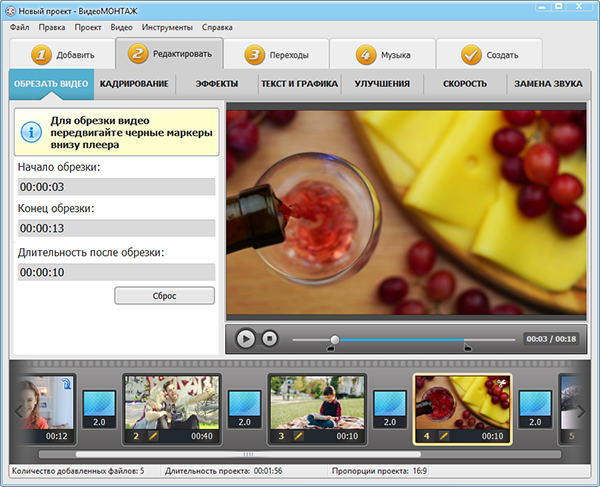 Все, что вам нужно сделать, это получить доступ к браузеру, предварительно установленному на вашем устройстве. После того, как вы загрузите видео, вы сможете мгновенно повернуть его. Затем вы можете удобно сохранить клип на свое личное устройство.
Все, что вам нужно сделать, это получить доступ к браузеру, предварительно установленному на вашем устройстве. После того, как вы загрузите видео, вы сможете мгновенно повернуть его. Затем вы можете удобно сохранить клип на свое личное устройство.
Как повернуть сохраненное видео на устройстве Samsung?
Вы можете использовать встроенный редактор под названием Gallery app на своем устройстве Samsung. Просто найдите видео в своей галерее и нажмите на значок карандаша, похожий на карандаш. Нажмите кнопку «Воспроизвести» и продолжайте нажимать значок «Повернуть» в правом нижнем углу интерфейса, пока не получите нужную ориентацию.
Вывод
При записи видео с помощью смартфона Android иногда может происходить захват видео в неправильной ориентации. И будь то намеренное или непреднамеренное, вам не нужно так сильно беспокоиться. Это то, для чего этот пост сделан, чтобы продемонстрировать пользователям как повернуть видео на Android простым и легким способом.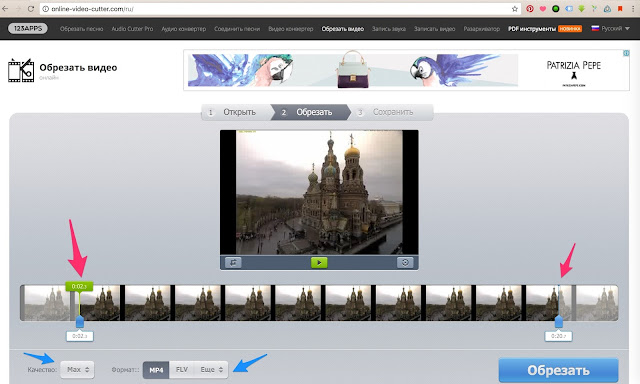 Давай, снимай столько видео, сколько хочешь. Но, как правило, помните об ориентации видео.
Давай, снимай столько видео, сколько хочешь. Но, как правило, помните об ориентации видео.
Rotate Video Online — Конвертируйте горизонтальное видео в вертикальное
Превратите вертикальное видео в горизонтальное или горизонтальное видео в вертикальное. Поворачивайте свои видео онлайн с Typito. Используйте свойства вращения Typito, чтобы поворачивать видео и экономить время в долгосрочной перспективе. Typito — это простой онлайн-редактор видео, который позволяет поворачивать видео в формате mp4 одним щелчком мыши.
Присоединяйтесь к более чем 500 000 маркетологов, новостных агентств, владельцев бизнеса и влиятельных лиц, использующих Typito для роста.
Как повернуть видео онлайн
Узнайте, как повернуть видео онлайн, выполнив 3 простых шага
Шаг 1. Загрузите видео
Загрузите видео и изображения, которые вы хотите повернуть.
Шаг 2. Поверните видео
После загрузки видео нажмите «Параметры клипа», а затем «Повернуть», чтобы поворачивать видео на 90 градусов при каждом щелчке, или введите свой угол поворота.
Шаг 3: Загрузите видео
Предварительно просмотрите видео и экспортируйте его, и все готово.
Вращайте видео онлайн
Вращайте видео легко
Вращайте видео с помощью нашего онлайн-редактора видео. Измените ориентацию вашего видео, чтобы создавать забавные видеоролики. Поворачивайте видео и публикуйте их во всех своих социальных сетях, таких как Instagram, Facebook и даже LinkedIn.
Редактор с простым перетаскиванием
Редактор Typito поможет вам создать видео за считанные секунды. С нашими простыми в использовании инструментами для редактирования видео вам не нужно изучать навыки редактирования видео или загружать и устанавливать приложение.
Более 20 форматов видео
Выбирайте из более чем 20 форматов и соотношений сторон, таких как 1:1 квадратный почтовый ящик, 9:16 по вертикали и другие.
Brand Kit
Выберите фирменные цвета, шрифты и стиль, чтобы представить свой собственный бренд с помощью видеороликов.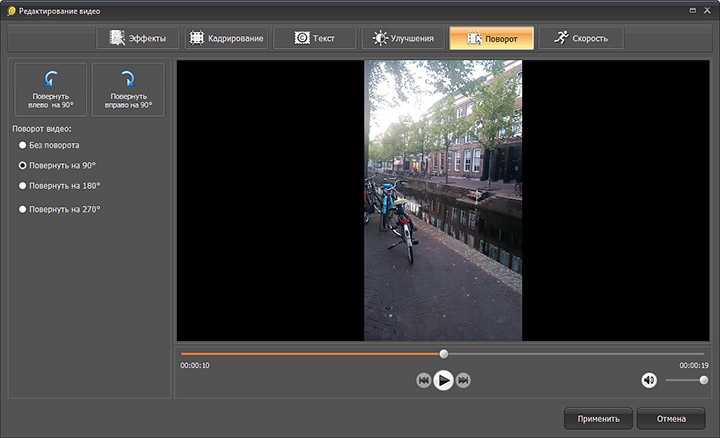
Просмотр видео в реальном времени
Предварительный просмотр видео в реальном времени. Никаких сюрпризов после экспорта!
5-звездная служба поддержки
Мы добьемся успеха, если вы это сделаете. Нужна помощь? Наша звездная команда поддержки здесь для вас.
Поворачивайте видео онлайн бесплатно
Благодаря простому способу поворота видео теперь вы можете оставаться в курсе своих видеопроектов. Измените ориентацию ваших видео за несколько простых шагов.
Быстрое и легкое вращение для социальных сетей
С Typito очень легко поворачивать и изменять размер видео для любой платформы социальных сетей. Узнайте, как поворачивать видео онлайн с помощью Typito. Создавайте видео для Instagram, Facebook, LinkedIn и многого другого.
Универсальный видеоредактор
Все инструменты для редактирования видео в одном месте. Создавайте идеальные видео — добавляйте текстовые наложения к видео, добавляйте субтитры к видео, изменяйте размер видео и многое другое.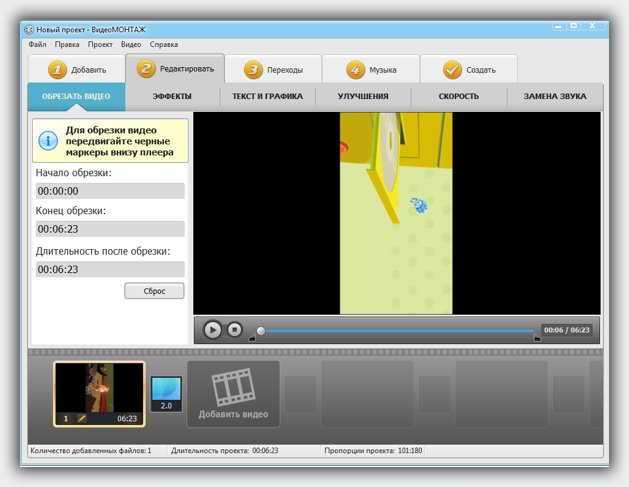 Просмотрите более 100 шаблонов видео, чтобы найти тот, который лучше всего соответствует вашим потребностям.
Просмотрите более 100 шаблонов видео, чтобы найти тот, который лучше всего соответствует вашим потребностям.
Узнайте, почему более
500 000+ создателей видео используют Typito для создания потрясающих видеороликов с легкостью!Typito помогла команде сосредоточиться на своей творческой стороне и подумать о том, чему они на самом деле обучены, вместо того, чтобы беспокоиться о попытках использовать технологию. И это просто потрясающе.
Валери Пи, основатель и директор Международной обсерватории по правам человека
Безусловно, это самая простая программа, которую я использовал для создания видео. Typito помогает мне выглядеть профессионально, добавляет ценности, юмора и повышает количество кликов по видео на моем веб-сайте.
Пит Бланк — мотивационный спикер
Не у всех есть доступ или возможность использовать Final Cut Pro или Adobe After Effects. Typito позволяет сшивать или вырезать клипы, добавлять наложенные заголовки, анимированную графику, карты социальных сетей и нижние трети. Это позволяет даже начинающим редакторам творить чудеса.
Это позволяет даже начинающим редакторам творить чудеса.
Джойс Валенса — ассистент. Профессор Университета Рутгерса
Typito позволил нам сэкономить значительную сумму денег и времени, имея возможность оказать большое влияние на семьи, которые мы поддерживаем и которые борются с раком.
Том Латуретт — Фонд BTB, Beat Tom and Bill
Часто задаваемые вопросы
Ротация видео онлайн стала еще проще.
Делайте больше, чем просто поворачивайте видео с помощью Typito. Мы предоставили отдельным создателям видео, маркетологам и компаниям возможность улучшить их видеомаркетинг. Присоединяйтесь к более чем 200 000 человек и создавайте профессионально оформленные видеоролики с анимированной текстовой анимацией, титрами, шаблонами видео, музыкой и публикуйте видео в форматах, адаптированных для социальных сетей.
Хотите стать частью видеореволюции?
Преобразование портретного видео в альбомное Онлайн
Измените ориентацию ваших видео с портретной на альбомную. С легкостью меняйте ориентацию любого видео. Переворачивайте, превращайте вертикальное видео в горизонтальное и наоборот с помощью простого в использовании онлайн-программного обеспечения.
С легкостью меняйте ориентацию любого видео. Переворачивайте, превращайте вертикальное видео в горизонтальное и наоборот с помощью простого в использовании онлайн-программного обеспечения.
Присоединяйтесь к более чем 500 000 маркетологов, новостных агентств, владельцев бизнеса и влиятельных лиц, использующих Typito для роста.
Как конвертировать портретное видео в альбомное онлайн
Узнайте, как повернуть видео из вертикальной в альбомную онлайн, выполнив 3 простых шага.
Шаг 1. Загрузите видео
Загрузите видео в вертикальной ориентации, которое хотите повернуть.
Шаг 2. Преобразование портретного видео в альбомное
Перейдите в «Настройки проекта» и нажмите раскрывающееся меню «Изменить размер». Выберите размер видеоформата «Широкоэкранный 16:9», чтобы преобразовать портретное видео в альбомное. С Typito у вас также есть возможность изменять размер видео в различных форматах — 1:1, 2:3, 4:5 одним нажатием кнопки.
Шаг 3: Загрузите видео
Предварительно просмотрите видео и нажмите Экспорт.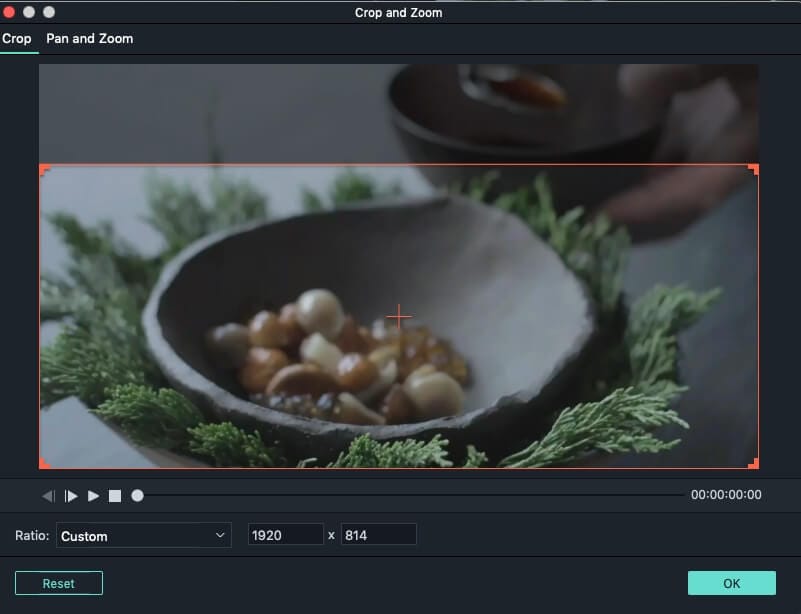 Ваше горизонтальное видео готово к публикации.
Ваше горизонтальное видео готово к публикации.
Изменить ориентацию видео в Интернете
Изменить ориентацию видео
Измените ориентацию вашего видео, чтобы создавать забавные видеоролики. Поворачивайте видео и публикуйте их во всех своих социальных сетях, таких как Instagram, Facebook и даже LinkedIn.
Редактор с простым перетаскиванием
Редактор Typito поможет вам создать видео за считанные секунды. С нашими простыми в использовании инструментами для редактирования видео вам не нужно изучать навыки редактирования видео или загружать и устанавливать приложение.
Более 20 форматов видео
Выбирайте из более чем 20 форматов и соотношений сторон, таких как 1:1 квадратный почтовый ящик, 9:16 по вертикали и другие.
Brand Kit
Выберите фирменные цвета, шрифты и стиль, чтобы представить свой собственный бренд с помощью видеороликов.
Просмотр видео в реальном времени
Предварительный просмотр видео в реальном времени. Никаких сюрпризов после экспорта!
Никаких сюрпризов после экспорта!
5-звездная служба поддержки
Мы добьемся успеха, если вы это сделаете. Нужна помощь? Наша звездная команда поддержки здесь для вас.
Измените ориентацию видео онлайн
Благодаря простому способу преобразования портретных видео в альбомные теперь вы можете оставаться в курсе своих видеопроектов. Поворачивайте видео или меняйте ориентацию ваших видео с книжной на альбомную или наоборот за несколько простых шагов.
Быстрое и легкое вращение для социальных сетей
С Typito очень легко преобразовать портрет в ландшафт. Вы можете идеально поворачивать свои видео для любой платформы социальных сетей. Узнайте, как поворачивать видео онлайн с помощью Typito. Создавайте видео для Instagram, Facebook, LinkedIn и многого другого.
Вращайте MP4 онлайн
Все необходимые инструменты для редактирования видео в одном месте. Создавайте идеальные пейзажные видео — добавляйте текстовые наложения к видео, добавляйте субтитры к видео, изменяйте размер видео и многое другое.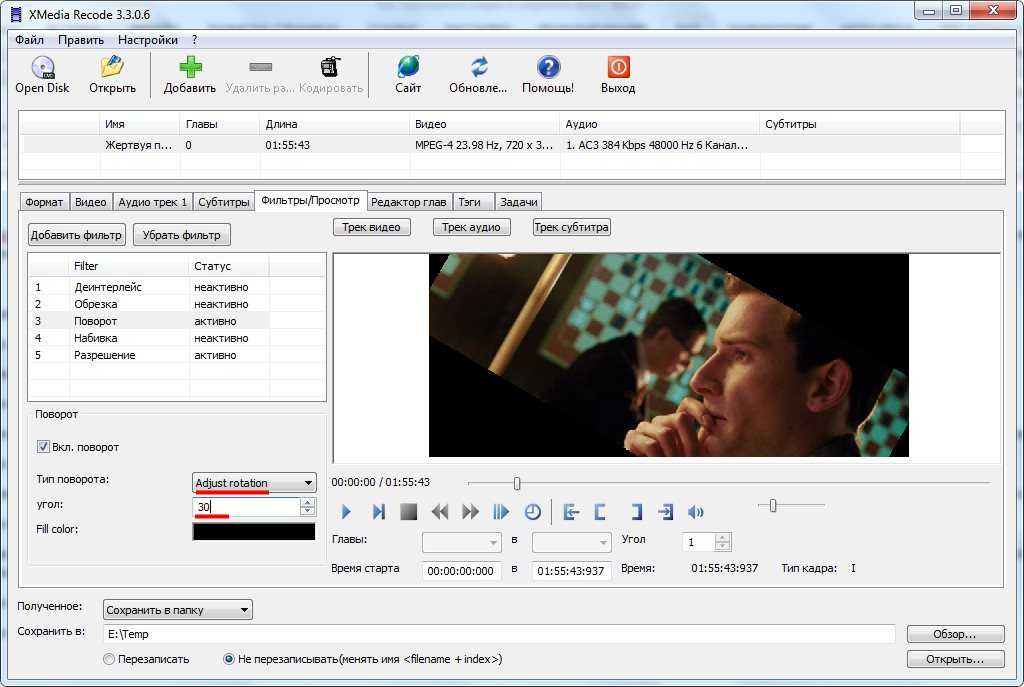 Легко создавайте видео с помощью этой программы. Выберите один из более чем 100 шаблонов видео, чтобы найти тот, который лучше всего соответствует вашим потребностям.
Легко создавайте видео с помощью этой программы. Выберите один из более чем 100 шаблонов видео, чтобы найти тот, который лучше всего соответствует вашим потребностям.
Узнайте, почему более
500 000+ создателей видео используют Typito для создания потрясающих видеороликов с легкостью!Typito помогла команде сосредоточиться на своей творческой стороне и подумать о том, чему они на самом деле обучены, вместо того, чтобы беспокоиться о попытках использовать технологию. И это просто потрясающе.
Валери Пи, основатель и директор Международной обсерватории по правам человека
Безусловно, это самая простая программа, которую я использовал для создания видео. Typito помогает мне выглядеть профессионально, добавляет ценности, юмора и повышает количество кликов по видео на моем веб-сайте.
Пит Бланк — мотивационный спикер
Не у всех есть доступ или возможность использовать Final Cut Pro или Adobe After Effects. Typito позволяет сшивать или вырезать клипы, добавлять наложенные заголовки, анимированную графику, карты социальных сетей и нижние трети.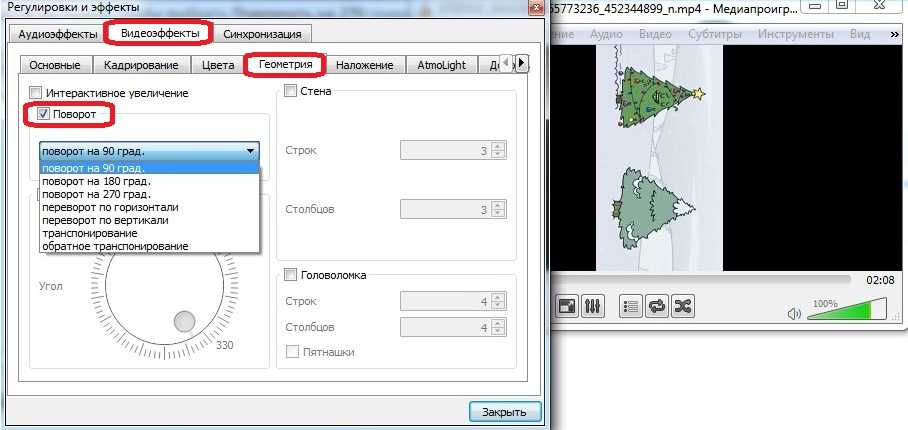

Ваш комментарий будет первым